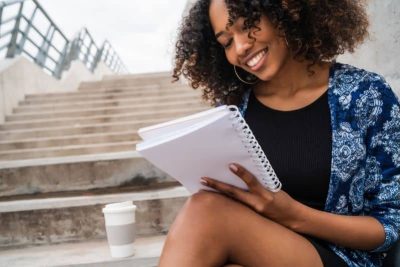- Lefekvési emlékeztetők TikTok Segítenek csökkenteni az éjszakai zavaró tényezőket és egészséges szokásokat elősegíteni.
- Tartalmaz napi limiteket, szüneteket, heti frissítéseket és egy irányítópultot az alkalmazás- és webhasználati adatokkal.
- Kiskorúak számára alapértelmezett beállítások vannak érvényben; a push értesítések bizonyos időpontokban automatikusan elnémulnak.
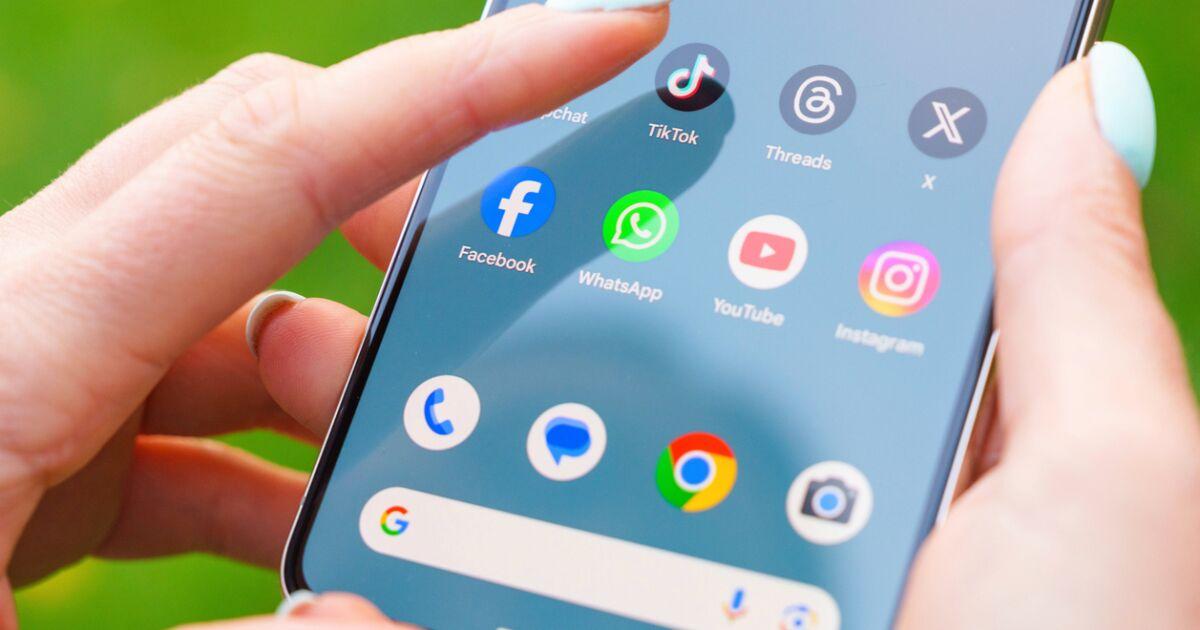
Ha már ezerszer megígérted magadnak, hogy kikapcsolod a telefonodat, és mégis késő estig lapozgatod a TikTok videóit, akkor biztosan érdekelni fognak a digitális jólléti eszközeik. Lefekvés emlékeztető funkció A képernyő előtt töltött idő többi beállítása pedig az éjszakai zavaró tényezők csökkentésére és az alvási szokásaid szabályozására szolgál.
Az utóbbi években egyre több időt töltünk a közösségi média előtt. Az átlagos fogyasztás meghaladja a napi 150 percet Globálisan a TikTok kiemelkedik a többi közül a közösségi médiában töltött idő tekintetében. Ezt szem előtt tartva a platform olyan funkciókat vezet be, mint a napi limitek, szünetek, heti emlékeztetők, aktivitás-irányítópult és természetesen a lefekvési emlékeztetők, amelyek segítenek kikapcsolódni, amikor itt az ideje a pihenésnek.
Mit jelent a „lefekvés” a TikTokon, és mire való?
Az Alvásidő-emlékeztetők egy opció a Képernyőidőn belül, amely jelzi, amikor elérkezett a lefekvés ideje. Az alkalmazás egy alkalmazáson belüli értesítést jelenít meg hogy javasolja az alvást; ezen időszak alatt a TikTok elnémítja a push értesítéseket, hogy minimalizálja a kísértéseket és a munkaidőn kívüli rezgéseket.
Ez a leválasztás kétféleképpen működhet: Automata kiskorúaknak és manuális bármely felhasználónakHa a fiókodban 13 és 17 év közöttinek jelölted meg magad, a TikTok speciális szabályokat alkalmaz a megszakítások csökkentése érdekében, és ha nagykorú vagy, a beállításokban aktiválhatod és módosíthatod az emlékeztetőket a saját ízlésed szerint.
Amikor elérkezik az ütemezett időpont, egy értesítést fog látni, amelyen három lehetőség közül választhat: Elfogadja az értesítés figyelmen kívül hagyását A következő ütemezett emlékeztetőig a Szundi lehetőséggel 10 perc múlva térhet vissza, vagy az Emlékeztető szerkesztése lehetőséggel módosíthatja az időpontot, vagy kikapcsolhatja az emlékeztetőt, ha már nem megfelelő Önnek.
Lefekvési emlékeztetők aktiválása (mobilalkalmazás)
Az emlékeztető beállítása kevesebb mint egy percet vesz igénybe, és sokat számít, ha késésben vagy a videók nézésével. Kövesd ezt az útvonalat az alkalmazáson belül hogy elkészítsd:
- Nyisd meg a TikTokot, és menj ide: Profil (le).
- Érintse meg a gombot menü ☰ (fel).
- Menj ide Beállítások és adatvédelem.
- Írja be Képernyőidő.
- választ Lefekvési emlékeztetők (más néven „Alvásütemezés”).
- Aktiválja az opciót, állítsa be a Kezdési idő És megerősíti. A Befejezési idő Automatikusan számítja ki a rendszer az életkorod és a pihenésre vonatkozó ajánlások alapján.
Miután aktiválódott, amikor eljön az ideje, A TikTok emlékeztetőt küld neked és az adott időszak kezdetétől elnémítja a push értesítéseket, hogy csökkentse az éjszakai zavaró tényezőket.
Állítsa be a lefekvési időt a böngészőből

Ha számítógépen használod a TikTokot, akkor az emlékeztetőt is ütemezheted. A lépések nagyon hasonlóak az alkalmazáshoz:
- Kattintson a sajátjára profilkép (felül).
- Írja be beállítások.
- Hozzáférés a Képernyőidő majd aztán Lefekvési emlékeztetők.
- Aktiválja, és ütemezze be az ütemtervet bármelyiket szeretnéd. Bármikor szerkesztheted vagy letilthatod.
Amikor elérkezik az idő, az emlékeztető a webes verzióban is megjelenik, és ha beállította, A push értesítések el lesznek némítva abban a szakaszban, hogy ne veszítse el a fókuszt a szünetben.
Mi történik, amikor elérkezik a megbeszélt időpont?
Amikor az ütemterved aktiválódik, egy értesítés jelenik meg, amely javasolja, hogy fontold meg a leállítást. Elfogadhatod az elutasítást Az emlékeztető a következő értesítésig marad, a Szundi lehetőséggel 10 perc múlva újra megkaphatja az emlékeztetőt, a Szerkesztés lehetőséggel pedig módosíthatja az időt vagy letilthatja a funkciót.
Néhány médiaorgánum jelezte, hogy ily módon Az alkalmazás előnyben részesítheti a pihentető tartalmakat (például vezetett meditációk) és időszakos emlékeztetőket jelenítenek meg, amelyek egyre nagyobbak lesznek, ha folyamatosan használod a TikTok-ot, mindezt azzal a céllal, hogy megkönnyítsék a kikapcsolódást, amikor eljön az ideje az alvásnak.
Néma értesítések gyermekeknek és alvási javaslatok
A 13 és 17 év közötti felhasználók esetében a TikTok csökkenti az éjszakai megszakításokat. A push értesítések automatikusan elnémulnak. miután megkezdődött a lefekvés ideje, hogy elkerüljük a lefekvési időn kívüli zavaró tényezőket.
Ezenkívül a platform kiszámítja az alvási ütemterv végét életkor és szakértői kritériumok alapján13 és 17 éves kor között legalább 8 óra, 18 éves kortól pedig legalább 7 óra ajánlott a másnapi kipihentséghez.
Néhány médiaorgánum például életkoron alapuló csendidőket ír le. 13-15 éveseknek este 21:00-tól reggel 8:00-ig, 16-17 éveseknek pedig este 22:00-tól reggel 8:00-igMindenesetre, ha felnőtt vagy, akkor a Beállítások és adatvédelem > Értesítések > Push értesítések némítása > Ütemezés beállítása menüpontban némíthatod el csak a TikTok-ot, hasonlóan a telefonod „Ne zavarj” funkciójához, de az alkalmazásra alkalmazva.
Napi képernyőidő-korlát
A napi limit segít elkerülni az alkalmazás túlzott használatát. Amikor eléri a beállított határértéketA TikTok értesítést küld neked, és bezárhatod, vagy megadhatsz egy jelszót az újbóli bejelentkezéshez.
Ha 13 és 17 év közötti vagy, A napi korlát alapértelmezés szerint 1 órára van beállítva.Azonban szükség esetén módosíthatja. Így konfigurálhatja:
Az alkalmazásban:
- sajtó Profil.
- Megnyílik menü ☰.
- Menj ide Beállítások és adatvédelem.
- Írja be Képernyőidő > Napi képernyőidő.
- választ napi limit (Vannak előre meghatározott beállítások, vagy egyéni napi limit is beállítható.) A kikapcsoláshoz lépjen vissza, és vegye ki a jelölést a limitről.
Az interneten:
- Kattintson a sajátjára profilkép.
- Megnyílik beállítások.
- Menj ide Képernyőidő > Napi képernyőidő.
- Aktiválja és határozza meg a használati korlát vagy egy napi egyéni ütemtervet. A kikapcsoláshoz törölje a jelölőnégyzetet.
Amikor eléred a limitet, értesítést kapsz, és képes leszel rá Zárd be a TikTok-ot, vagy írj be egy kódot folytatni, ami miatt kétszer is meggondolod, mielőtt kontrollálatlanul görgetni kezdenél.
Képernyőidő-szünetek
A szünetek lehetővé teszik a tested és a szemed pihentetését, ha egy ideje görgetted a hírfolyamot. Ezek ütemezett emlékeztetők amelyek megszakítás nélküli használat után jelennek meg.
Az alkalmazásban:
- Írja be Profil.
- Toca menü ☰.
- Menj ide Beállítások és adatvédelem.
- Hozzáférés a Képernyőidő > Képernyőidő-szünetek.
- Programozd vagy szerkeszd a pihenésA kikapcsoláshoz válassza a „Deaktiválva” lehetőséget.
Amikor ugranak, akkor te is elfogad hogy folytasd, és ne emlékezz rá a következő látogatásodig, elhalasztja az időzítő visszaállításához és 10 perc múlva történő fogadásához, vagy Jövőbeli emlékeztetők szerkesztése megváltoztatni a programozás vagy tiltsa le.
Az interneten A folyamat ugyanilyen egyszerű: Profil > Beállítások > Képernyőidő > Képernyőidő-szünetek, és onnan aktiválás, ütemezés vagy deaktiválás a funkciót, ahogy az Önnek megfelel.
Heti frissítések a képernyőidőről
Ha gyors áttekintést szeretnél a hetedről anélkül, hogy be kellene lépned az irányítópultra, kapcsold be az értesítéseket a frissítésekről. Összefoglalót fog kapni a Beérkezett üzenetek mappájába és ha szeretné, push értesítésként is.
Az alkalmazásban:
- Menj ide Profil > menü ☰ > Beállítások és adatvédelem.
- Írja be Képernyőidő és engedélyezze vagy tiltsa le Hírek kb El Tiempo a képernyőn.
Ha nem szeretnéd push értesítésként megkapni őket, de mégis szeretnéd látni őket a beérkező leveleid között, lépj ide: Beállítások és adatvédelem > Értesítések és tiltsd le a „Heti képernyőidő-frissítések” opciót.
Az internetenAz elérési út a következő: Profil > Beállítások > Képernyőidő és engedélyezze vagy tiltsa le heti hírek ahogy neked megfelel.
Az internetenAz elérési út a következő: Profil > Beállítások > Képernyőidő és engedélyezze vagy tiltsa le heti hírek ahogy neked megfelel.
Képernyőidő panel: a használati adatok
Az irányítópult világos áttekintést nyújt a TikTokon végzett tevékenységeidről. Összefoglalva mutatja a napi, heti használatot.beleértve mind az alkalmazás, mind a webes verziót.
Hogyan lehet megtekinteni az alkalmazásban:
- Megnyílik Profil.
- sajtó menü ☰ > Beállítások és adatvédelem.
- Írja be Képernyőidő és utazz el a panel.
Hogyan lehet megtekinteni a weben:
- Kattintson a sajátjára profilkép.
- Menj ide beállítások > Képernyőidő > Összegzés.
A panelen ellenőrizheti a Használjon időt az aktuális hét napi naplója, az alkalmak száma Megnyitottad a TikTok-ot minden napra, és szűréssel megtekintheti az elmúlt heteket (legfeljebb az előző háromig). A Képernyőidő összes módosítása Mind az alkalmazásra, mind a webre vonatkoznak, így az adatok minden eszközén egységesek lesznek.
Családi szinkronizáció: közös kontroll
Képernyőidő funkciók a következőkön belül is elérhetők: Családi szinkronizálás, a TikTok rendszer, amely lehetővé teszi egy kiskorú fiókjának összekapcsolását az anyja, apja vagy gyámja fiókjával a használati szabályok meghatározása érdekében.
Innentől kezdve kezelhetők napi limitek, szünetek, alvási emlékeztetőkHeti frissítések és egy használati panel, amelyek mind segítenek a családnak abban, hogy az egyes korosztályokhoz igazított, ésszerű szabályokban egyezzenek meg.
További ajánlások és felhasználási kontextus
Az egészségügyi ajánlások szerint a felnőtteknek aludniuk kell az 7 és az 8 óra között naponta, míg a tinédzsereknek többre van szükségük a jó teljesítményhez és a fáradtság felhalmozódásának elkerüléséhez. Valójában a TikTok ezeket a kritériumokat használja fel arra, hogy automatikusan kiszámítja a végét az alvási ütemtervről, amikor beállítja az emlékeztetőt.
A hálózathasználati adatok segítenek megérteni, hogy miért van szükség ezekre a figyelmeztetésekre. Az átlagos napi idő meghaladta a 140 percet 2018-tól kezdődően, és 2024-re a TikTok havi használati percekben meghaladta a YouTube-hoz hasonló platformokat. Az éjszakai használat csökkentése közvetlenül befolyásolja az alvást és a koncentrációt a következő napon.
Főbb különbségek: napi limit, szünetek és lefekvési idő
Fontos megkülönböztetni az egyes eszközöket, hogy a legtöbbet hozhassuk ki belőlük. A napi limit Naponta maximális percszámot állít be; amikor eléri ezt a korlátot, egy szoftveres zárolásra ugrik, amely kódot kér a folytatáshoz.
A szünetek Ezek olyan riasztások, amelyek megszakítás nélküli használat után jelennek meg; nem a nap perceit számolják, hanem az alkalmazáson belüli folyamatos sorozatot, és felajánlják a +10 perces szundi lehetőségét, ha be kell fejezned valamit.
A maga részéről lefekvési emlékeztető Ez egy kifejezetten éjszakára tervezett ütemterv. Már a legelején elnémítja a push értesítéseket, és emlékeztet, hogy ideje aludni, lehetőség van 10 perces szundi beállítására, vagy az ütemterv szerkesztésére, ha a terveid aznap megváltoznak.
Gyakorlati tippek, hogy a legtöbbet hozhasd ki belőlük
Kombináld az eszközöket a rutinodnak megfelelően. Például állíts be egy reális napi limit (és hétvégén másképp), időnként kapcsolj be egy szünetet, és hétfőtől csütörtökig ütemezd be a lefekvést egy kicsit korábban, mint pénteken.
Ha gyermekekkel vagy tinédzserekkel osztozol a mobiltelefonodon, támaszkodj a Családi szinkronizálás hogy megállapodjunk a szabályokban és elkerüljük az állandó kivételeket. Jobb hetente módosítsa a limiteket amit minden második nap a kóddal kell feloldani.
Végül, ha éjszaka használ számítógépet, másolja át a beállításokat a weboldalon. Minden, amit megváltoztatsz, egy helyen Ez tükröződni fog a másikban is, így nem lesznek rések, amelyeken keresztül a nem megfelelő használat bekúszhat.
Gyors lépések: Minden, ami a képernyőn látható, egy pillantással áttekinthető
Hogy minden a lehető legjobban nézzen ki, íme néhány rövidített útvonal. Ne feledd az alkalmazás és a webes megosztás beállításait. és bármikor aktiválhatod vagy kikapcsolhatod őket.
- Lefekvés (alkalmazás)Profil > Menü ☰ > Beállítások és adatvédelem > Képernyőidő > Lefekvés előtti emlékeztetők > Kapcsold be és állítsd be a kezdési időt.
- Lefekvés (web)Profilkép > Beállítások > Képernyőidő > Lefekvési emlékeztetők > Bekapcsolás és ütemezés.
- Napi limit (alkalmazás)Profil > Menü ☰ > Beállítások és adatvédelem > Képernyőidő > Napi képernyőidő > Válasszon korlátot vagy egyéni beállítást.
- Napi limit (web)Profilkép > Beállítások > Képernyőidő > Napi képernyőidő > Aktiválás és korlát beállítása.
- Szünetek (alkalmazás)Profil > Menü ☰ > Beállítások és adatvédelem > Képernyőidő > Képernyőidő-szünetek > Ütemezés/szerkesztés.
- Szünetek (web)Profilkép > Beállítások > Képernyőidő > Képernyőidő-szünetek > Engedélyezés/szerkesztés.
- Heti frissítések (alkalmazás)Profil > Menü ☰ > Beállítások és adatvédelem > Képernyőidő > Képernyőidő-frissítések. Opcionális push értesítések a Beállítások és adatvédelem > Értesítések menüpontban.
- Panel (alkalmazás)Profil > Menü ☰ > Beállítások és adatvédelem > Képernyőidő > Irányítópult (görgess lejjebb, ha nem jelenik meg felül).
- Panel (webes)Profilkép > Beállítások > Képernyőidő > Összefoglaló.
Mint láthatod, a TikTok több réteget kínál, hogy jobban aludj és bölcsen használd az alkalmazást. Beleértve a napi limiteket, szüneteket, heti emlékeztetőket és alvási emlékeztetőketElegendő eszköz áll rendelkezésedre ahhoz, hogy véget vess ennek anélkül, hogy lemondanál kedvenc tartalmaidról, a panelen látható adatoknak és a mobil és a web között szinkronizált beállításoknak köszönhetően.
Ha nyugodtan szeretne aludni és másnap jól teljesíteni, ezek a funkciók mindent megtesznek. Aktiváld őket, igazítsd őket a rutinodhoz És hagyd, hogy a technológia a javadra váljon, amikor itt az ideje kikapcsolni a képernyőt.
Szenvedélyes író a bájtok és általában a technológia világáról. Szeretem megosztani tudásomat írásban, és ezt fogom tenni ebben a blogban, megmutatom a legérdekesebb dolgokat a kütyükről, szoftverekről, hardverekről, technológiai trendekről stb. Célom, hogy egyszerű és szórakoztató módon segítsek eligazodni a digitális világban.